Voraussetzung:
Um Ihre E-Mails mit Sylpheed zu verwalten, benötigen Sie einen IBM-kompatiblen PC mit Modem sowie eine bestehende Internetverbindung. Wie Sie das Programm installieren, entnehmen Sie bitte den Informationen des Herstellers (Homepage, Handbuch).
Aufrufen des E-Mail Clients:
Starten Sie durch einen Klick auf den Eintrag im Windows-Startmenü in der bei der Installation gewählten Programmgruppe (meist Sylpheed oder Internet ) oder, wenn Sie Sylpheed als Standard-Mailer konfiguriert haben, durch einen Klick auf eine E-Mail Adresse in einem beliebigen Browser.
Einrichten des E-Mail Kontos:
Wenn Sie Sylpheed zum ersten Mal benutzen, startet automatisch die Einrichtung einer neuen Mailbox. Geben Sie bitte einen Namen für Ihr neues E-Mail Konto ein.

Bestätigen Sie Ihre Eingabe bitte mit einem Klick auf "OK".
Um ein neues Konto einzurichten, klicken Sie bitte auf "Bearbeiten > Konto bearbeiten" und lesen bei Schritt 2weiter.
Schritt 1:
Legen Sie bitte die Grundeinstellungen für den Empfang und Versand von E-Mails fest.
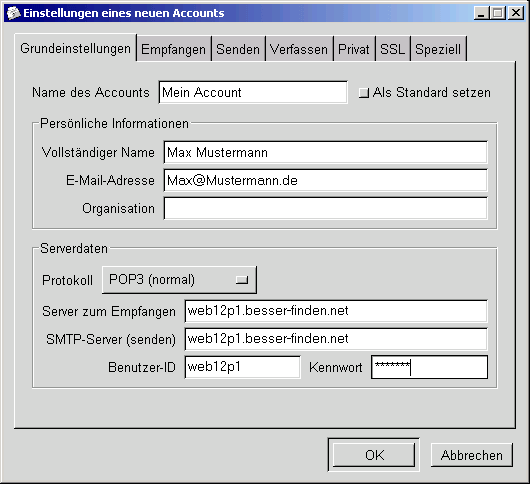
Geben Sie bitte zuerst Ihre persönlichen Daten an. Füllen Sie dazu die Felder bitte wie folgt aus:
| Name des Accounts | Wunschname, den Sie für diesen Account benutzen möchten. |
| Vollständiger Name | Ihr Name |
| E-Mail Adresse | Ihre gültige E-Mail-Adresse |
| Organisation | Der Name Ihrer Firma (freiwillige Angabe) |
Anschließend tragen Sie bitte die notwendigen Serverinformationen ein. Dazu füllen Sie die Felder bitte wie folgt aus:
| Protokoll | POP3 (normal). |
| Server zum Empfangen | Ihr Benutzername und ".besser-finden.net" ein (z.B web12p1.besser-finden.net) |
| SMTP-Server (senden) | Ihr Benutzername und ".besser-finden.net" ein (z.B web12p1.besser-finden.net) |
| Benutzer-ID | Ihren Benutzernamen und Postfachnummer. Beispiel: web12 und Postfach 1 >> "web12p1" |
| Kennwort | Ihr persönliches Kennwort |
Bestätigen Sie Ihre Eingaben bitte mit einem Klick auf "OK".
Schritt 2:
Sie sehen eine Liste der vorhandenen Konten. Wählen Sie aus der Liste ein Konto und klicken Sie bitte auf "Bearbeiten", um die Daten des Accounts zu ändern.
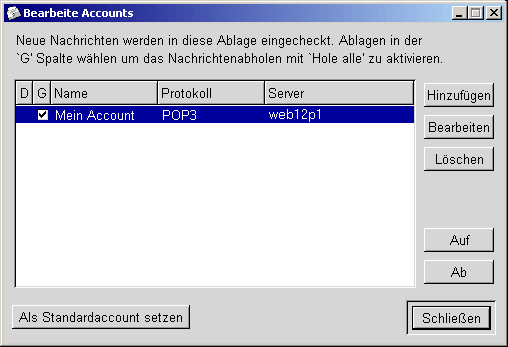
Bitte klicken Sie auf "Hinzufügen", um ein neues Konto einzurichten. Ab Schritt 1 erfahren Sie, wie Sie ein neues Konto einrichten.
Haben Sie alle Angaben gemacht, klicken Sie bitte auf "Schließen", um die Einrichtung abzuschließen. Der E-Mail Client ist nun eingerichtet.
Sollte der Mailversand oder -empfang nicht korrekt funktionieren, bieten wir Ihnen hier mögliche Lösungen an. Benötigen Sie weitere Hilfe, wenden Sie sich bitte an den Hersteller.
NetCom Sam Schwedler wünscht Ihnen viel Spaß!